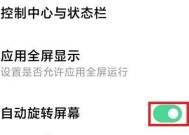小米12r手机截屏怎么操作?截屏后图片保存在哪里?
- 数码产品
- 2025-04-18
- 6
- 更新:2025-04-09 01:06:36
在当今智能手机功能日益强大的时代,截屏功能已成为我们记录和分享信息的常用工具。小米作为国产手机品牌中的佼佼者,其产品小米12r在用户界面设计和操作流畅度上均有出色表现。本文将详细介绍如何在小米12r手机上进行截屏操作,以及截屏图片默认保存的位置,为用户带来更加便捷的使用体验。
如何在小米12r手机上截屏
1.使用侧边键组合截屏
小米12r支持多种截屏方式,最简单快捷的是使用侧边键组合截屏。请按照以下步骤操作:
将小米12r手机解锁至主屏幕。
用一只手同时按住“音量减”键和“电源”键。
按住大约23秒,直到屏幕闪烁并出现截屏预览图,表示截屏完成。
2.使用三指下滑截屏
小米12r还提供了手势截屏功能,用户可以通过简单的手势来完成截屏操作:
在设置中启用“三指下滑截屏”功能。
在需要截屏的界面,用三根手指从屏幕顶部向下滑动。
手指滑动到位后,屏幕会自动截取当前显示的内容。
3.使用快捷菜单截屏
小米12r的系统菜单中也包含截屏选项,操作如下:
从屏幕顶部下滑以调出通知栏。
在通知栏中找到并点击“截屏”快捷按钮。
点击后即刻截取当前屏幕内容,并且会显示截屏预览。

截屏图片保存在哪里?
完成截屏操作后,你可能会好奇截屏图片保存的位置。小米12r手机默认将截屏图片保存在“相册”应用中,具体路径如下:
打开手机中的“相册”应用。
在相册列表中找到“截图”文件夹。
点击进入“截图”文件夹,你就能看到所有通过小米12r截取的屏幕截图。

常见问题解答
截屏操作中遇到的问题:
Q1:如果我需要截取滚动页面的长截图,应该如何操作?
A1:长截图功能需要通过截屏后的预览窗口来实现。截屏后,点击预览图,会弹出一个菜单选项,选择“长截屏”或“滚动截屏”即可。
Q2:截屏时出现声音或振动反馈,是否可以关闭?
A2:是的,你可以在设置中找到“声音与振动”选项,进入后关闭“截屏反馈音”或“截屏振动”选项。
截屏图片保存位置的问题:
Q3:我找不到“截图”文件夹,截屏图片去哪里了?
A3:如果你无法找到“截图”文件夹,请检查是否已更新到最新的系统版本,或尝试重启手机后再查看。还可以通过搜索功能搜索“截图”来快速定位文件夹。

结语
小米12r手机的截屏功能强大而方便,无论是通过侧边键组合、手势操作还是快捷菜单,用户都能轻松截取屏幕内容。截屏后图片默认保存在“相册”应用中的“截图”文件夹内。通过本文的介绍,相信你已经能够熟练掌握小米12r手机的截屏操作以及如何找到截屏图片了。如果你还有其他疑问或需要更多操作技巧,欢迎继续探索本文的其他内容部分。